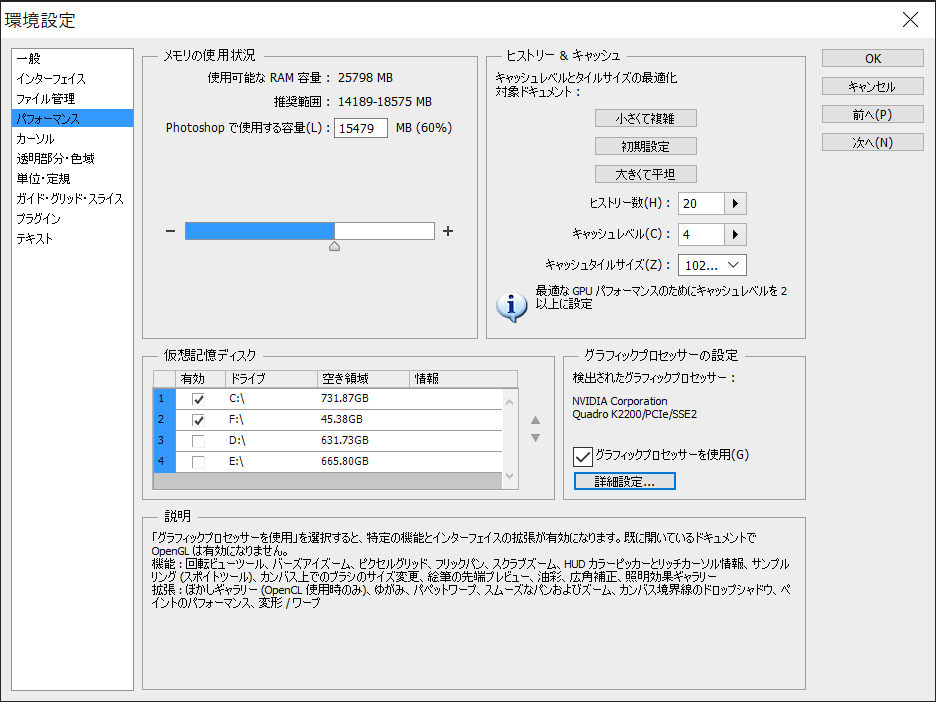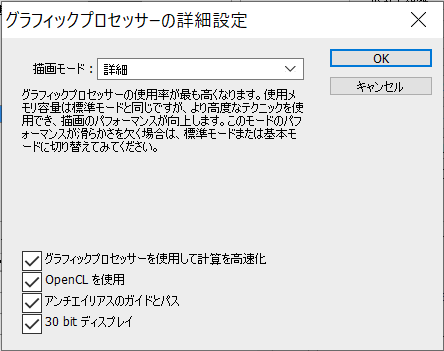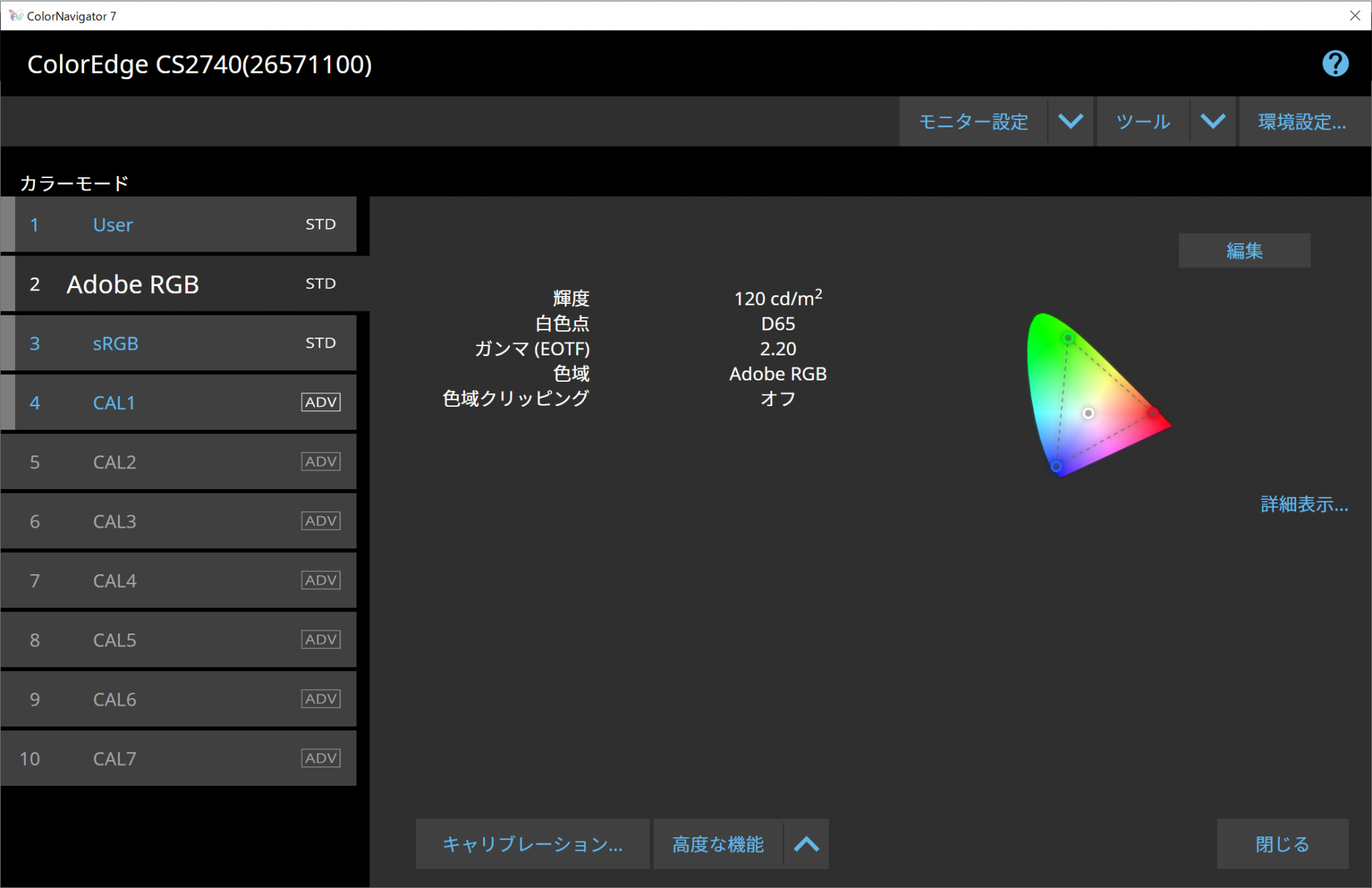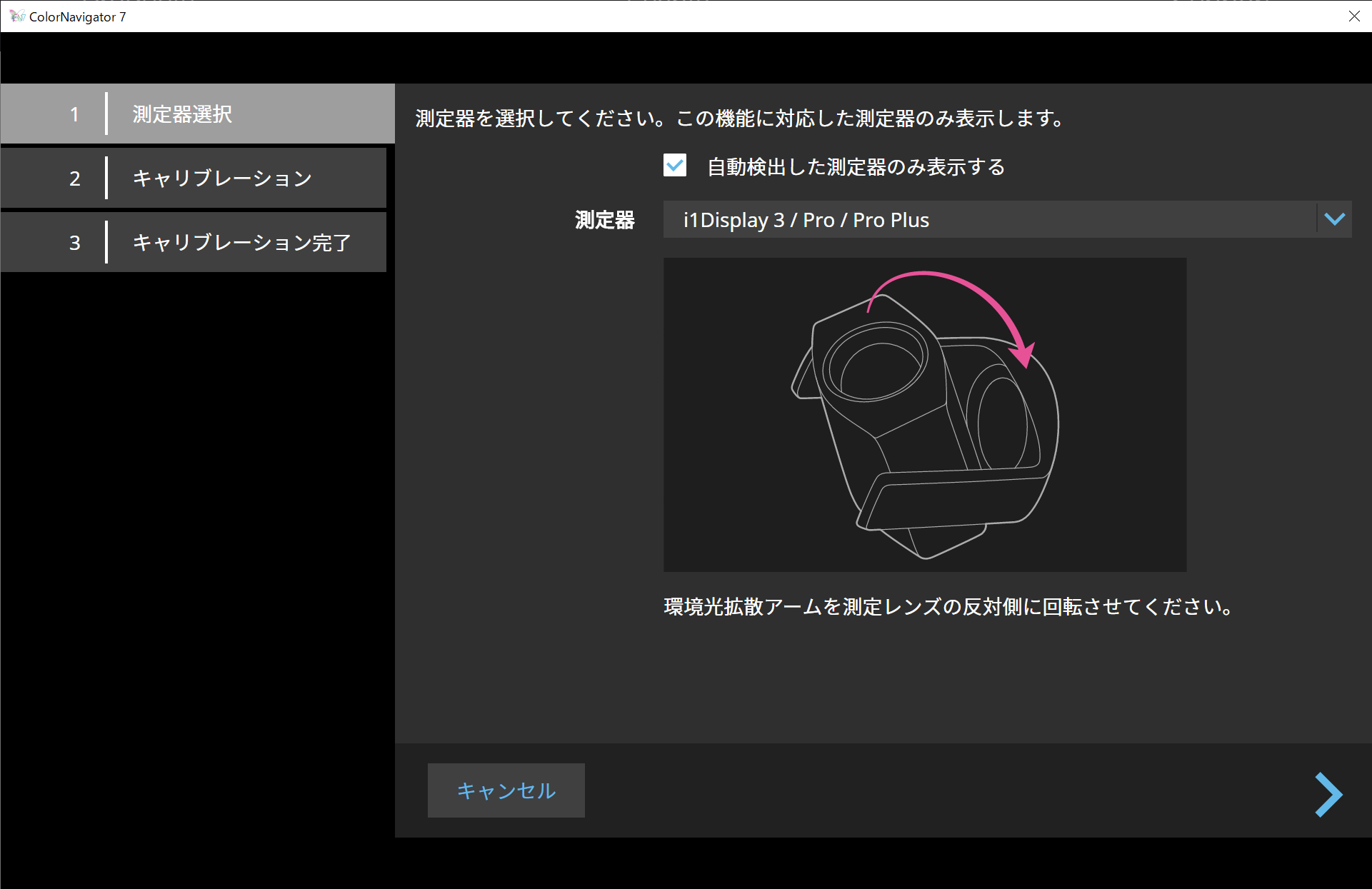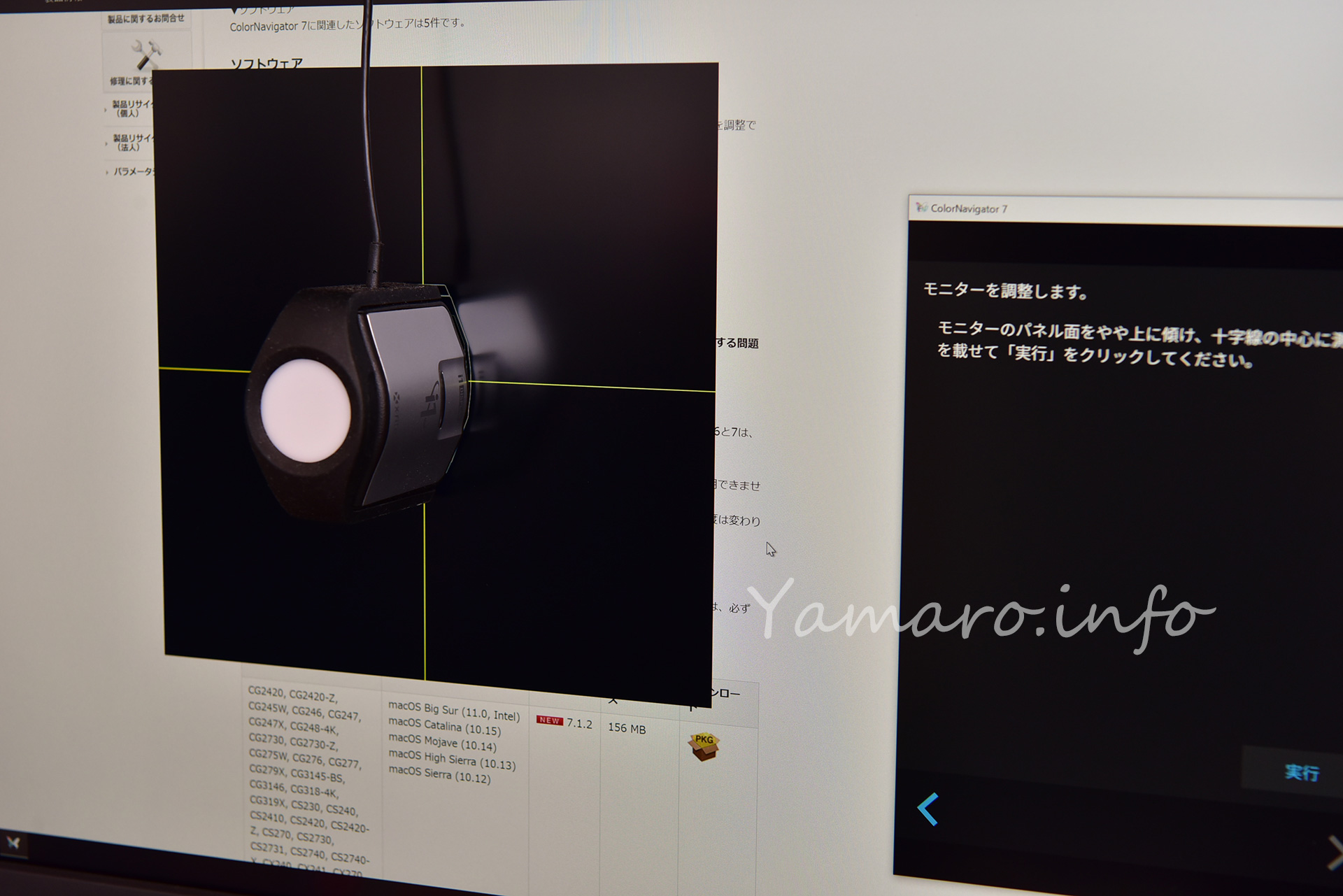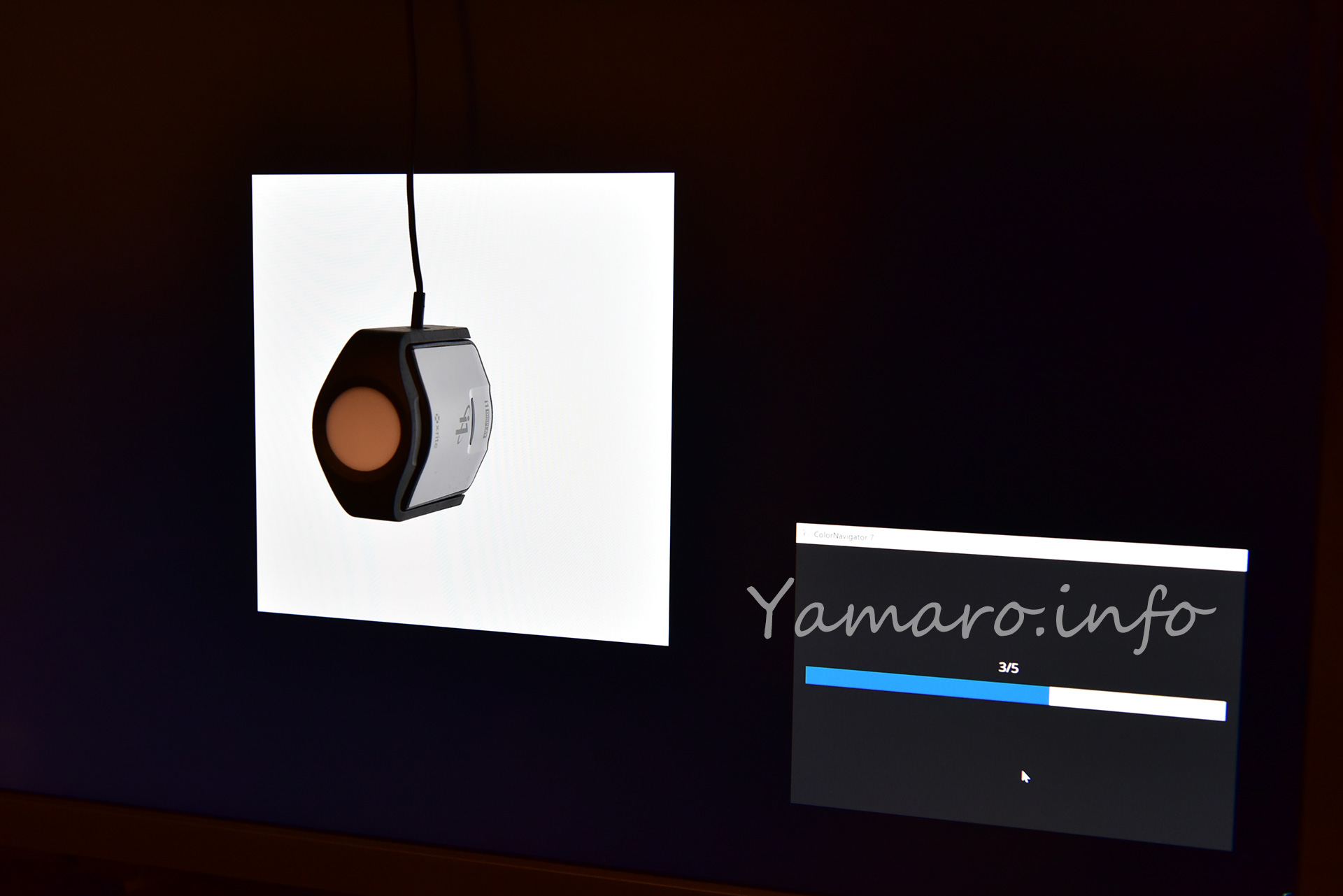10bit・4Kハードウェアキャリブレーション対応のEIZO ColorEdge CS2740ですが、性能を発揮するには、それなりの設定が必要です。
グラフィックの出力を10bitに設定する
一般的なパソコンのグラフィック出力は8bitです。が、以前からNVIDIAのQuadro系や、2019年にGeForceの新しいドライバで10bit出力が可能となっています。同様に、AMDのFireGLや、Radeonも最近のものは10bit出力可能なようですが、 昔はRadeon一筋だったけど、最近はそっち方面は疎いです…。
さて、うちのメインPCは、いつかは10bit対応ディスプレイを…ということで、Quadro K2200を入れていますので、10bit出力に変更を行います。
NVIDIAコントロールパネルから設定可能です。
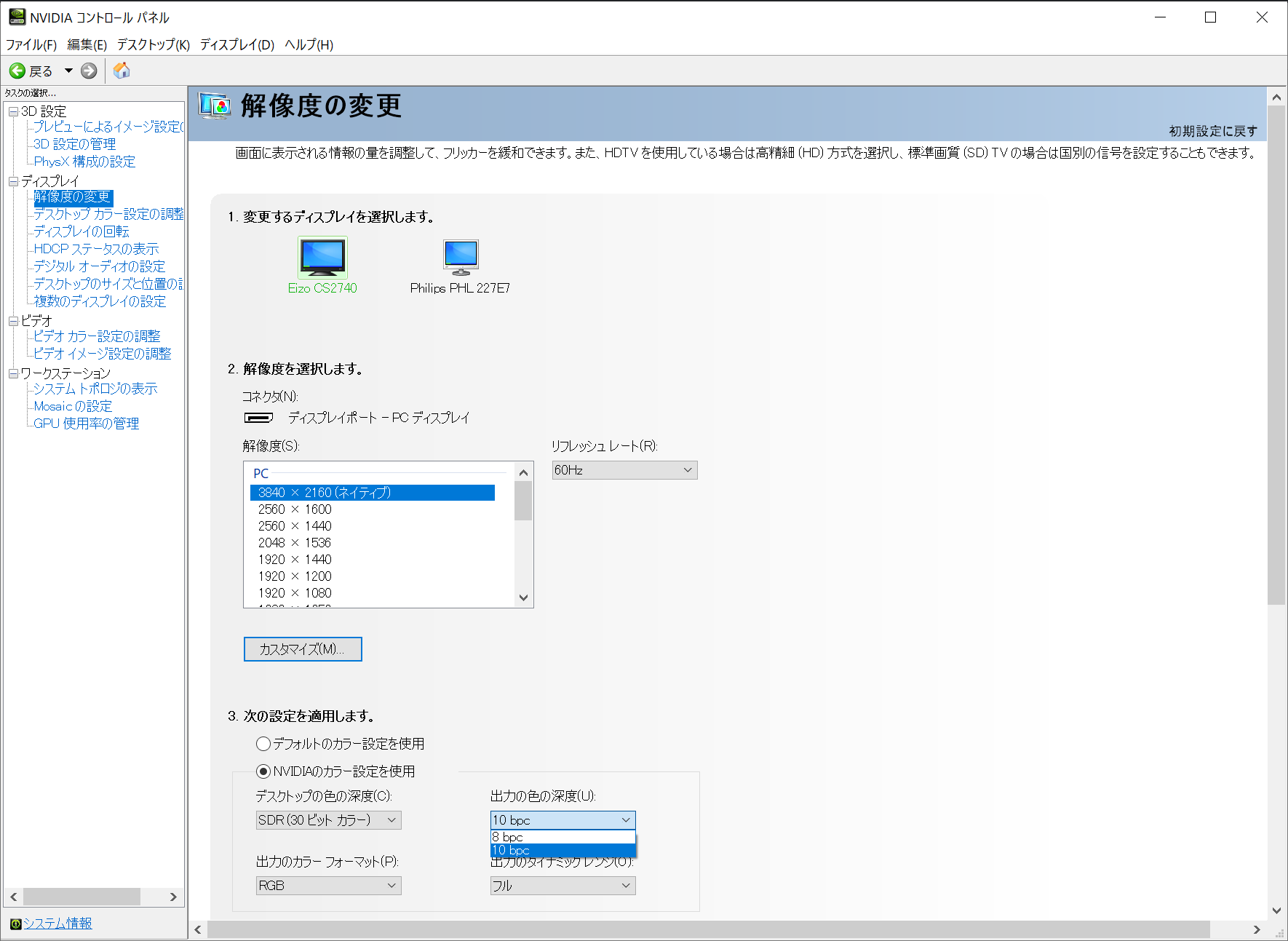
NVIDIAコントロールパネルから、ディスプレイ→解像度の変更で、「3.次の設定を適用します。」から「NVIDIAのカラー設定を使用」を選択、デスクトップの色の深度を「30bitカラー」に(CS2740は輝度が高くないためHDR認定を受けておらず、SDRとなる)、出力の色の深度は「10bcp」に設定します。
きちんと10bitで信号が入力されていることが確認されました。
Photoshopを30bitに設定する
現状、手持ちのアプリケーションで10bit表示に対応できるのは、Photoshopくらいですね。NikonのViewNX-DもCapture NX-Dも、10bit表示には非対応のようです。
Photoshopの場合は、環境設定→パフォーマンスで、グラフックプロセッサーの設定から詳細設定を選択します。
うちのは古いCS6のままなので、その設定画面となりますが、現行のCCも似たような感じのようです。
なお、10bitの出力確認テストのための、Photoshop画像がELSAのHPに置かれています。
Photoshopで画像を開き、上記のように同心円状のムラが見えない状態であれば、10bitで出力されていることになります。
ハードウェアキャリブレーションを行う
ColorEdge CS2740のハードウェアキャリブレーションを行うには、オプションのキャリブレータEX4(SpyderXのOEM品と思われます)、または市販のSpyderXやi1 Display Proなど使用します。専用品は、OEMですが、正直なところ汎用的に使える市販版のほうが便利だと個人的には思います。
ここでは、NEC LCD2690WUXi時代から使っているi1Display Proを使用します。ソフトは、EIZO純正のColor Navigator7を使用します。NECはキャリブレーションソフトが有償でしたが、EIZOは無償なのが良いですね。
i1Display Proが検出されている事がわかります。
あとは、キャリブレータをディスプレイを傾けて密着させて、キャリブレーションするのみです。
早い! とても早いですね。1分程度でキャリブレーション完了です。というのも、以前のNEC LCD2690WUXiのSpectraViewでのキャリブレーションは、とにかく時間がかかり(7~8分?)、その間PCが使えないのが面倒でしたが、1分なら簡単ですね!
なお、ユーザー設定のキャリブレーションモードにする際は、別途キャリブレーションを行います。このときは少し時間がかかり(と言っても3分)、プリセットモードではコントラストを中心に計測していたのが、各種カラーでの測定も行われます。
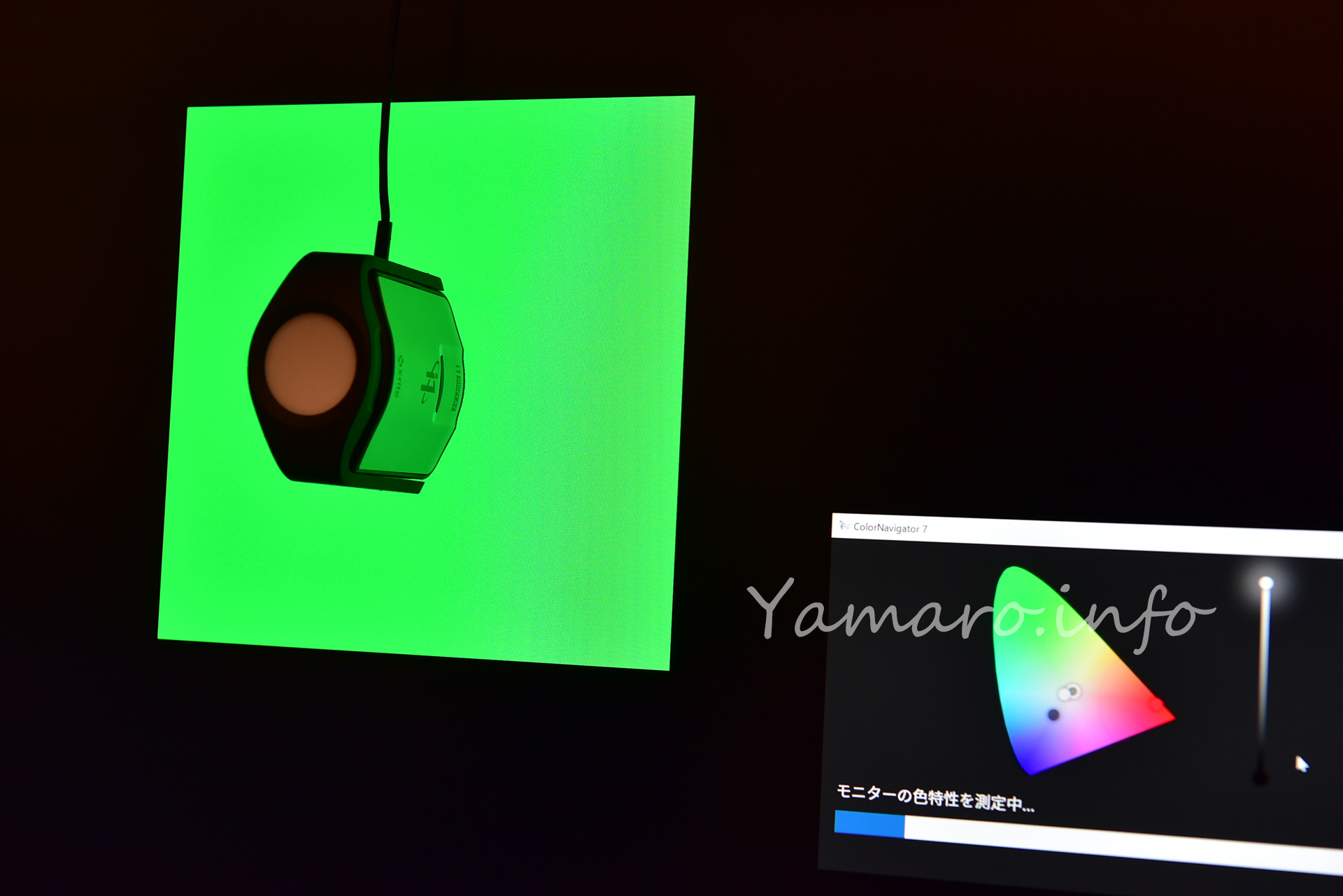
とにかく、キャリブレーションは簡単で素早くできるのが、従来のNECのSpectraViewよりも使いやすいですね。反面、SpectraViewは細かい設定や測定結果もきちんと詳しく表示される(測定前後のガンマカーブなど)ので、あちらのほうがより業務用らしいといえばらしいですかね。
カラーモード設定も簡単に行えて、さすがに新しいディスプレイだけあり、設定も素早いですね。
お高いディスプレイですが、アマチュアには十分すぎる品質です。ただ、買い替えて色味が大幅に良くなったな、という実感はあまりなく、これは12年前のNEC LCD2690WUXiも当時としては(今でも安物ディスプレイよりは)優れていたことが伺えます。
まあ、色味が変わっては写真編集に支障が出るので、色味が大きく変わらなかったことは、逆にキャリブレーションによる結果だと思います。
写真を趣味としている方は、ぜひハードウェアキャリブレーション対応ディスプレイを検討してみてください。